很多小伙伴之所以喜欢使用飞书软件来进行办公,就是因为飞书中的功能十分的丰富,并且操作简单。在飞书中我们可以根据自己的需求创建各种格式的在线文档,对文档进行编辑以及分享。有的小伙伴在使用飞书的过程中想要对在线表格中的边框颜色进行更改,但又不知道该在哪里找到相关工具。其实很简单,我们只需要选中单元格,然后在工具栏中打开边框工具,最后在下拉列表中就能看到边框线颜色选项了,打开该想就能选择自己喜欢的边框线颜色了。有的小伙伴可能不清楚具体的操作方法,接下来小编就来和大家分享一下飞书表格更改边框颜色的方法。

1、第一步,我们在电脑中打开飞书软件,然后在左侧列表中点击打开“云文档”选项

2、第二步,进入云文档页面之后,我们在该页面中点击打开一个需要编辑的表格文档

3、第三步,进入表格文档编辑页面之后,我们在表格中选择需要更改边框颜色的单元格,然后在工具栏中打开边框工具

4、第四步,打开边框工具之后,我们在下拉列表中点击打开“边框线颜色”选项

5、第五步,打开边框线颜色选项之后,我们在主菜单列表中点击选择一个自己喜欢的颜色即可

以上就是小编整理总结出的关于飞书表格更改边框颜色的方法,我们进入飞书的在线表格文档编辑页面,然后选中部分单元格,接着打开边框工具,再打开边框线颜色选项,最后在子菜单列表中点击一个自己需要的颜色即可,感兴趣的小伙伴快去试试吧。
 Mp4 To Gif的使用方法
Mp4 To Gif的使用方法
Mp4ToGif是是一款可以将MP4视频转换成GIF动图的软件工具,平时我......
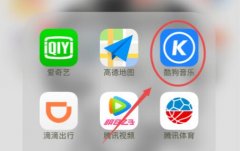 酷狗音乐怎么搜索用户
酷狗音乐怎么搜索用户
怎样在酷狗音乐app里搜索其他用户呢,操作非常的简单,下面小......
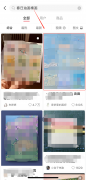 小红书存图怎么不带水印
小红书存图怎么不带水印
1、打开手机的小红书,点击想要保存的图片。2、点击右上角的......
 win11tpm2.0开启微星主板
win11tpm2.0开启微星主板
不同主板升级win11开启tpm2.0的方法是不同的,因此有不少微星主......
 硬件兼容性检测工具:如何确认我的配件
硬件兼容性检测工具:如何确认我的配件
硬件的兼容性在DIY组装过程中至关重要。正确的配件选择不仅关......
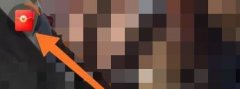
很多朋友都下载了快手极速版,有小伙伴想知道,快手极速版赚的钱怎么提现到微信呢?下面就为大家演示具体的教程,一起看看吧...
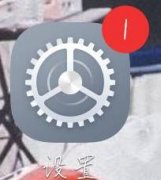
现在使用安卓手机的用户占了很大数量,为了更好的维护都会需要去升级该系统,那么安卓版本怎么升级呢?新手用户可以来这里看看升级方法。...
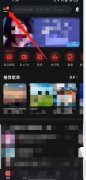
网易云音乐怎么添加桌面小组件呢?如果各位亲们还不了解的话,就来这里学习学习关于网易云音乐添加桌面小组件方法吧,希望可以帮助到大家哦。...
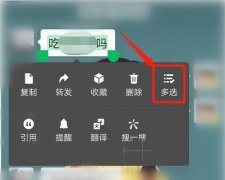
微信如果要将聊天记录进行转发的话是可以进行制作的,这样就不用一次性全部发过去给人家造成不变,因此我们带来了教程,一起看看微信如何制作聊天记录吧。...
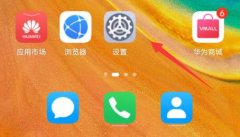
现在手机对于年轻人来说应该是最重要的东西了,必须要妥善保管并保证安全性,为此就需要设置锁屏密码避免偷窃或遗失,那么手机如何设置锁屏密码呢。...
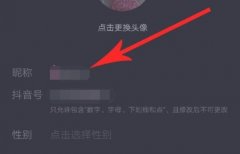
有的朋友想要改抖音昵称,但是发现每次修改后都会回到之前的昵称,也不知道这个情况该怎么去解决,因此下面就带来了教程,一起看看抖音修改昵称怎么一直修改不过来吧。...
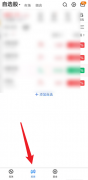
近日有一些小伙伴咨询小编雪球如何设置指标设置?下面就为大家带来了雪球设置指标设置的方法,有需要的小伙伴可以来了解了解哦。...
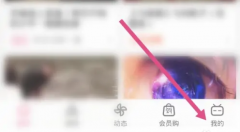
越来越多的伙伴喜欢用哔哩哔哩这款软件,那么在使用哔哩哔哩过程中,想要更改下载路径,该如何进行操作呢?下面小编就将哔哩哔哩更改下载路径的方法如下分享。...
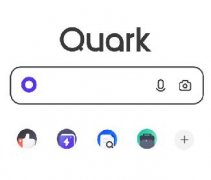
用户给夸克账号开通了自动续费会员,想要取消应该如何关闭呢?下面小编就来为大家演示具体的操作步骤,一起看看吧...

很多人都会使用睡眠软件来监测自己的睡眠时间,了解自己的睡眠以及健康状况,那么autosleep这款软件要怎么用呢?下面就为大家介绍具体步骤,一起看看吧...

抖音的回流刷是指一个主播给另外一个主播刷礼物了,然后收到礼物的主播找个机会要把礼物刷回给那个送礼的主播,两个主播礼尚往来。...
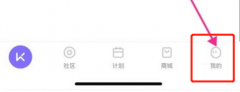
近日有一些小伙伴咨询小编Keep健身怎么清除运动记录?下面就为大家带来了Keep健身清除运动记录的方法,有需要的小伙伴可以来了解了解哦。...

支付宝不绑定银行卡也是可以使用的。如果不绑定银行卡的话,只是充值不方便,用户还是可以使用支付宝账户余额买东西的。但是支付宝不绑定银行卡的话,是无法提现的,所以还是建议绑张...
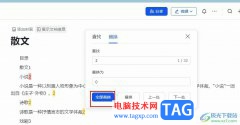
很多小伙伴在日常工作中经常会用到飞书这款软件,因为飞书中的功能十分的丰富,不仅能够满足我们日常考勤打开的需求,还有翻译、文件传输以及文档编辑等各种实用功能。在使用飞书编辑...
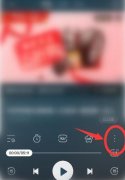
喜马拉雅是一款拥有海量有声资源的音频分享平台,有小伙伴想知道,喜马拉雅里面怎样跳过片头片尾呢?下面就为大家演示具体的操作步骤,有需要一起看看吧...